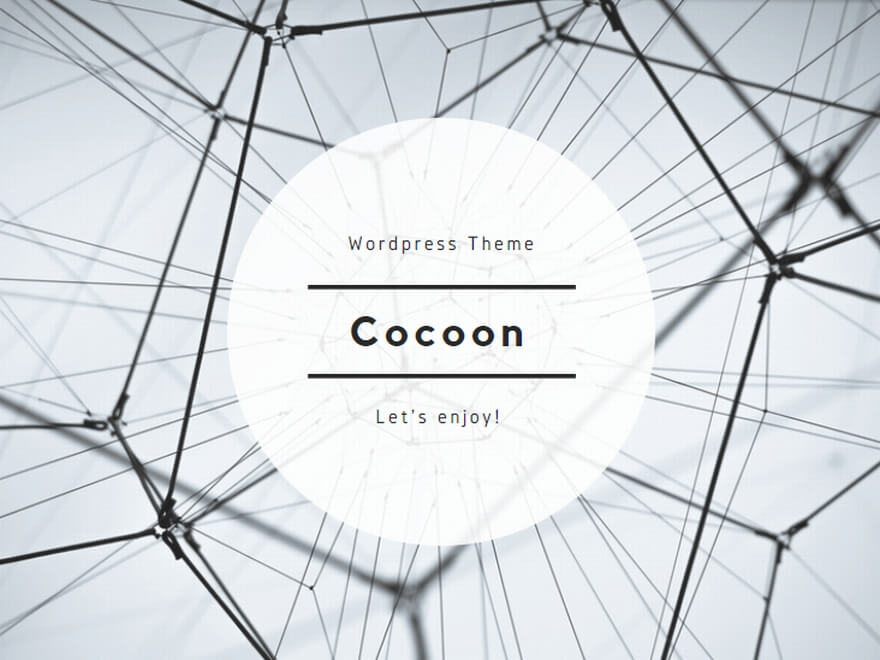退職届をスマホで簡単作成する方法
スマホアプリの選び方とおすすめ
スマホで退職届を作成するには、文書作成が可能なアプリの利用が便利です。おすすめは「Googleドキュメント」「Microsoft Word」「Canva」など。特にCanvaはテンプレートが豊富で、フォーマット選びがスムーズです。
テンプレートの無料ダウンロード
インターネット上には無料の退職届テンプレートが多数公開されています。「退職届 テンプレート 無料」などのキーワードで検索し、PDFまたはWord形式のものをダウンロードしましょう。
退職届の書き方(横書き・縦書き)
一般的に横書きが主流ですが、縦書きのフォーマットも正式文書として利用できます。構成要素としては、「タイトル」「提出日」「所属・氏名」「宛先(社長名など)」「本文(退職理由と日付)」が必要です。
退職届のサイズと形式について
推奨される用紙サイズはA4。PDF形式で保存すると、フォント崩れやレイアウト乱れの心配が少なく、コンビニ印刷にも適しています。
コンビニ印刷の手順
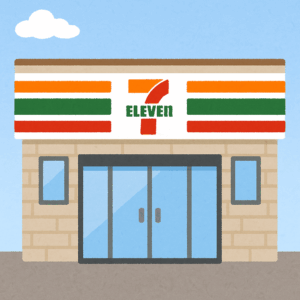
セブンイレブンでの印刷方法
セブンイレブンの「netprint」サービスを利用すれば、スマホで作成した退職届をそのまま印刷可能。専用アプリからアップロードし、店頭のマルチコピー機で印刷できます。
マルチコピー機の操作手順
- 店内のマルチコピー機を起動
- 「プリント」>「ネットプリント」を選択
- アップロード時に表示された予約番号を入力
- 用紙サイズ・部数などを確認して印刷開始
プリントするだけで退職届を作成
一度テンプレートを整えてしまえば、アプリからアップロード→予約番号入力→印刷の簡単3ステップで完成します。
必要なデータの準備と登録
印刷前には、PDF形式で保存し、アプリ(netprintなど)に事前アップロードしておきましょう。アップロード後に発行される予約番号は控えておきます。
退職届印刷時の注意点
封筒の選択と印刷サイズ
提出時には、白の長形3号封筒(A4三つ折りが入るサイズ)に入れるのがマナーです。封筒に「退職届」と書くのも忘れずに。
手書きとデジタル印刷のメリット
手書きは誠意を伝える手段ですが、スマホ作成+印刷は時間短縮に優れています。文字が整っているため、読みやすさでも評価されやすいです。
提出時の一般的なマナー
直属の上司に手渡しするのが基本。封筒に入れ、簡単な挨拶とともに提出するよう心がけましょう。
退職願との違い
退職届と退職願の書き方
退職届は「一方的な通知」、退職願は「申し出」の意味合いがあり、文面もそれに応じて使い分けます。
退職届が必要な場合
会社がすでに了承しており、退職日が決定している場合は退職届を提出するのが一般的です。
退職願の必要性とその書き方
まだ退職が確定していない段階や相談中のタイミングでは、退職願として丁寧に意志を伝えるのが適切です。
便利な印刷アプリの活用
アプリを使った退職届作成の流れ
- テンプレート選択
- 自分の情報を入力
- PDFとして保存
- コンビニ印刷アプリで予約番号を取得
自動で作成できる機能の紹介
一部アプリでは、氏名・日付・会社名を入力するだけで自動で文面が完成する機能もあります。Canvaや履歴書作成アプリなどが便利です。
他の書類作成にも利用する方法
退職届だけでなく、履歴書・職務経歴書・契約書なども同様にテンプレートを使ってスマホで作成→印刷できます。効率よく文書管理が可能になります。